电子离校服务系统.docx
《电子离校服务系统.docx》由会员分享,可在线阅读,更多相关《电子离校服务系统.docx(10页珍藏版)》请在冰豆网上搜索。
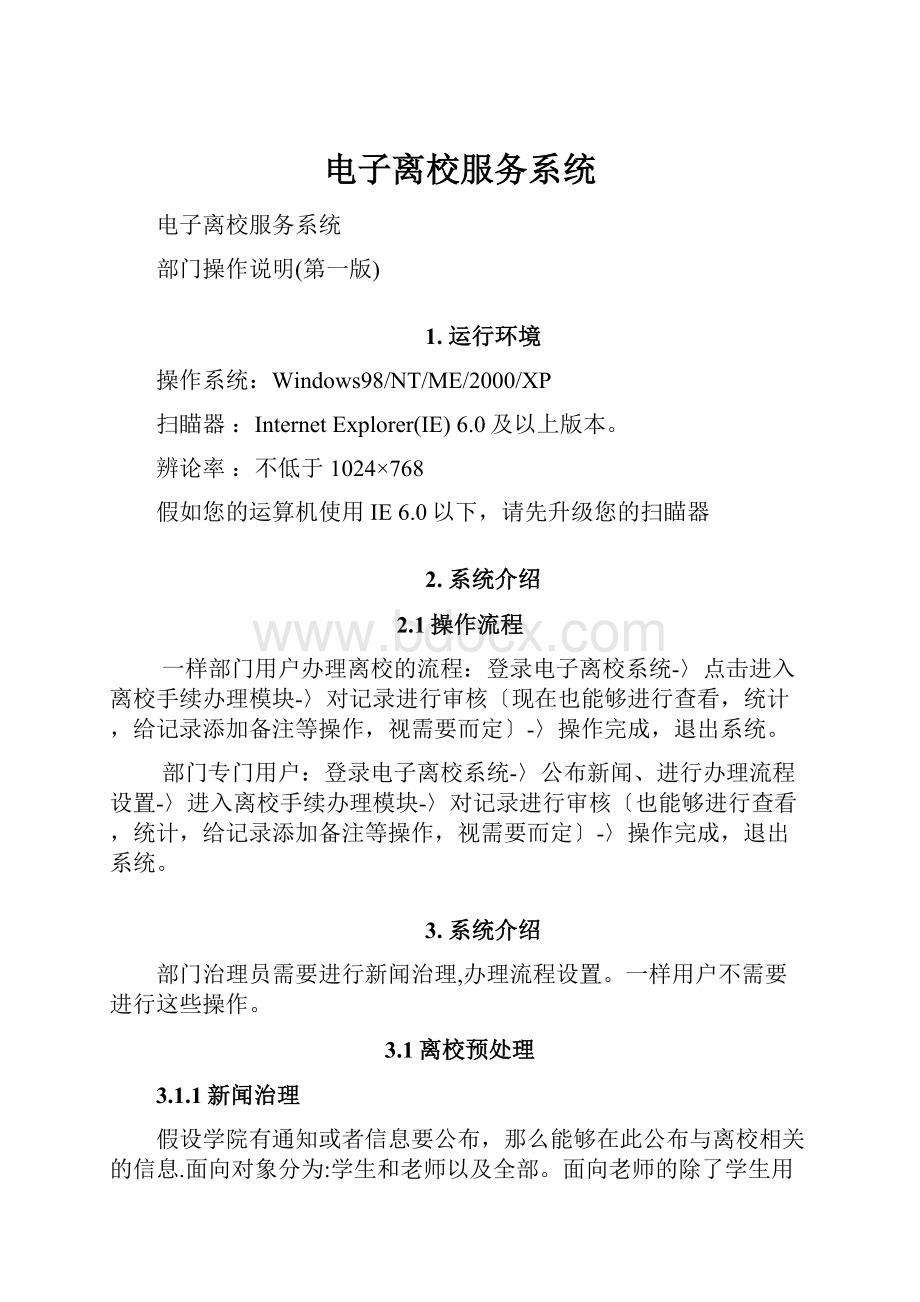
电子离校服务系统
电子离校服务系统
部门操作说明(第一版)
1.运行环境
操作系统:
Windows98/NT/ME/2000/XP
扫瞄器:
InternetExplorer(IE)6.0及以上版本。
辨论率:
不低于1024×768
假如您的运算机使用IE6.0以下,请先升级您的扫瞄器
2.系统介绍
2.1操作流程
一样部门用户办理离校的流程:
登录电子离校系统-〉点击进入离校手续办理模块-〉对记录进行审核〔现在也能够进行查看,统计,给记录添加备注等操作,视需要而定〕-〉操作完成,退出系统。
部门专门用户:
登录电子离校系统-〉公布新闻、进行办理流程设置-〉进入离校手续办理模块-〉对记录进行审核〔也能够进行查看,统计,给记录添加备注等操作,视需要而定〕-〉操作完成,退出系统。
3.系统介绍
部门治理员需要进行新闻治理,办理流程设置。
一样用户不需要进行这些操作。
3.1离校预处理
3.1.1新闻治理
假设学院有通知或者信息要公布,那么能够在此公布与离校相关的信息.面向对象分为:
学生和老师以及全部。
面向老师的除了学生用户其他都能看到,面向对象为学生的,那么只有学生用户才能看到.面向对象为全部的那么所有用户都能看到。
必须填入新闻的标题。
关于公布了的新闻能够进行修改/删除操作。
3.1.2办理流程设置
设置本部门的项目办理的地点,时刻等信息。
当鼠标移到某条记录上的时候能够显示该条记录的办理流程说明。
学生用户能够双击弹出办理流程设置中填写的办理时刻,地点等信息。
一样用户不需要进行此项操作,部门治理员才进行该项操作。
增加:
项目,办理地点为必填项。
修改:
选择一条需要修改的记录,点击[修改]按钮.然后进行修改即可。
删除:
选中一条需要进行删除的记录,点击[删除]即可。
导出数据:
直截了当单击[导出数据],选择要储存的路径即可。
假设需要该数据就可用该功能导出。
3.2离校手续办理
3.2.1页面布局
部门用户进入离校手续办理界面后如下:
3.2.2定位
查询的对象分本科生和研究生两类
按院系:
选择下拉框中的学院,点击[查询]即可。
按专业:
选择院系之后,再点专业下拉框中的专业,点击[查询]即可。
按班级:
选择院系,专业,之后在班级下拉框中选择要查询的班级,点击[查询]即可。
按学号:
输入学生的学号,点击[查询]即可。
按姓名:
输入要查询的学生的姓名,点击[查询]即可。
按项目名称:
选择要查询的项目名称,点击[查询]即可。
按审核状态:
选择要查询的状态,点击[查询]即可。
假设进行条件的组合,如:
经济学院,经济学(试验班),经济学0201,网络与信息中心,通过。
那么在相应的下拉框中选择好要查询的条件,然后点击[查询]即可。
查询结果如下:
3.2.3审核
审核通过/审核不通过:
三种方法:
单条和批量和导入数据。
1.单条审核:
勾选记录前的按钮,点击[审核通过/审核不通过](总共操作3步)或者更快的为双击记录(总共操作1步)就能够进行审核通过操作。
2.批量审核:
使用页面下方的全选/全不选/反选按钮或勾选按钮,然后点击[审核通过/审核不通过](总共操作3步)。
3.导入数据:
按照查询的条件(即先选择好学院,专业,班级,项目名称,审核的状态等条件),然后单击导入数据按钮从外部导入学生的学号即可(只进行学号的匹配)。
选择好上传的文件后,点击[上传],4.免审:
假如某个学生某个项目能够不用审的话,就能够点击免审。
弹出界面如下:
要导入的文件如下:
然后,选择左边的字段与右边的目标字段进行匹配(单击即可),选择好之后双击或者点击下方的〞+〞,得到对应字段列表中的内容如图.匹配好之后点击[确定],确定导入数据,即可显现如下界面:
然后点击[提交操作]。
至此,整个导入数据的过程终止,实现了把未审核的学生学号,成功的转换为审核通过了。
假设导入的学号与当前选择的条件(查询按钮左边所选择的条件)不吻合,那么记录查询不到。
导出数据:
先按条件查询出记录,再单击导出数据按钮,即可把当前查询出
来的结果导出来。
查看:
确实是查看某条记录的详情,选择要查看的记录,单击查看按钮,即可查
看改学生的审核详情。
统计:
对当前查询的结果进行记录的统计。
即按条件查询出结果,然后单击
统计按钮。
备注:
给记录添加备注。
能够单条也能够批量添加.假设要查看,那么点击记录,
然后再单击备注即可查看备注的信息。
3.3查看学生电子离校单
操作方法:
勾选记录前的按钮,然后点击[查看]
页面如下:
注意:
以下几种情形下无法查看学生离校单
1.本学院还没有设置本学院的学生离校的项目。
2.该学生未通过学院离校资格初审。
3.学生的信息尚未确认。
系统设置的查看离校单的时刻尚未到。